Sublime Text har pakker, som du kan installere på Sublime Text for at tilføje yderligere funktioner til Sublime Text. Som andre redaktører som Atom eller Visual Studio Code er installation af pakker i sublim tekst lidt hårdt. Dette er hvad denne artikel handler om.
I denne artikel vil jeg vise dig, hvordan du bruger pakkekontrol til at installere pakker i sublim tekst. Lad os komme igang.
Hvad er pakkekontrol?
Package Control er pakkehåndtering for sublim tekst. Med Package Control kan du administrere Sublime Text-pakker. Du kan installere nye pakker, liste installerede pakker, fjerne installerede pakker, opdatere pakker og så videre. Det er et meget praktisk værktøj til Sublime Text-brugere.
Alle Sublime Text-pakkerne er hostet på Package Controls officielle hjemmeside på https: // packagecontrol.io
Besøg webstedet og søg efter det, du har brug for herinde.
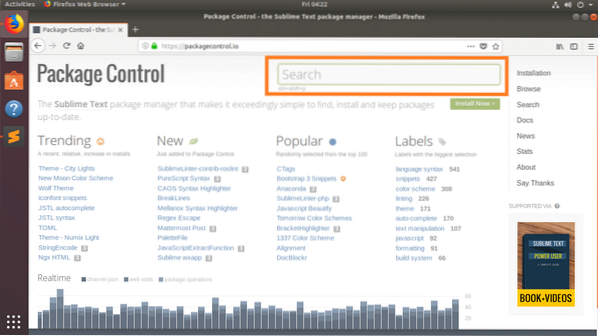
En masse pakker med dit søgeord skal være anført. Du kan klikke på en af pakkerne for at lære mere om det.
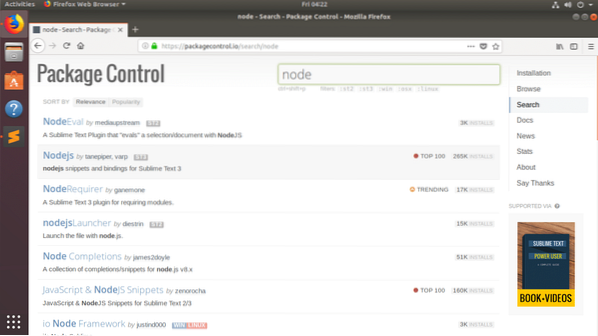
Som du kan se, er meget detaljeret beskrivelse, og hvordan man bruger denne pakke, på pakkens officielle side.
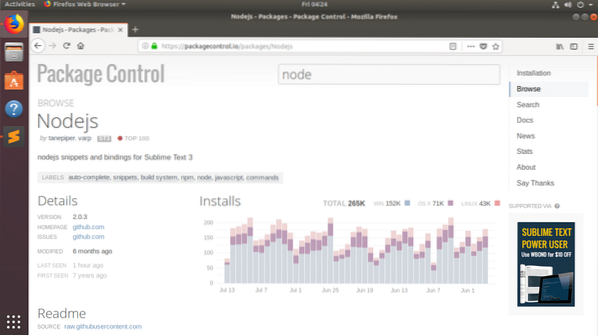
Du kan rulle ned og se flere oplysninger.

Hvis du kan lide denne pakke, kan du installere den ved hjælp af Pakkekontrol i sublim tekst, som jeg viser dig i næste afsnit af denne artikel.
Installation af pakkekontrol:
Pakkekontrol er meget let at installere.
For at installere Package Control skal du åbne sublim tekst og gå til Værktøjer > Installer pakkekontrol .. som vist på skærmbilledet nedenfor.
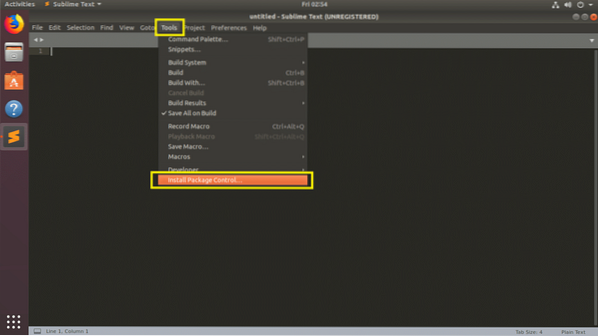
Når du ser følgende dialog, skal du klikke på Okay. Pakkekontrol skal installeres.
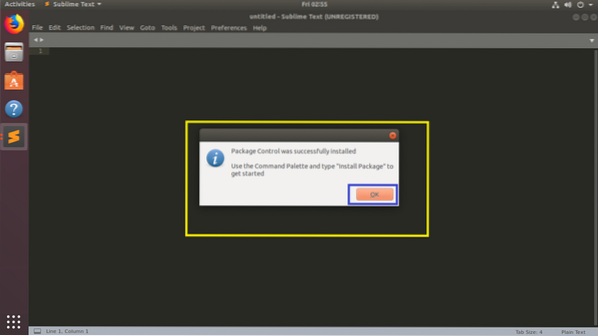
Installation af sublime tekstpakker med pakkekontrol:
Nu det Pakkekontrol er installeret, kan du installere Sublim tekst pakker med det.
At åbne Pakkekontrol, gå til Præferencer > Pakkekontrol som vist på skærmbilledet nedenfor.
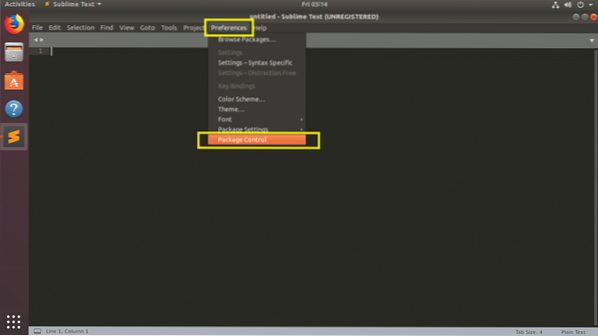
Du skulle se følgende Pakkekontrol muligheder. For at installere en ny Sublim tekst pakke, klik på Pakkekontrol: Installer pakke som markeret i skærmbilledet nedenfor.
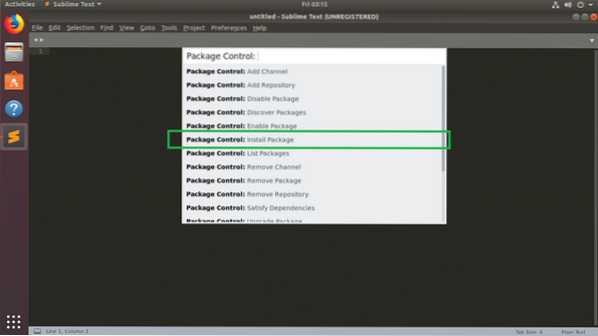
Nu ser du følgende pop op-vindue. Herfra kan du søge efter Sublim tekst pakker. Indtast din forespørgsel i det markerede afsnit på skærmbilledet nedenfor.
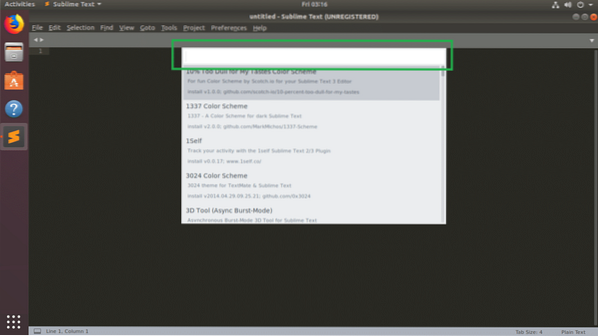
Jeg søgte efter knude, og som du kan se, vises søgeresultatet. Det er en lang liste. Du kan bruge

Pakkekontrol skal downloade og installere pakken.
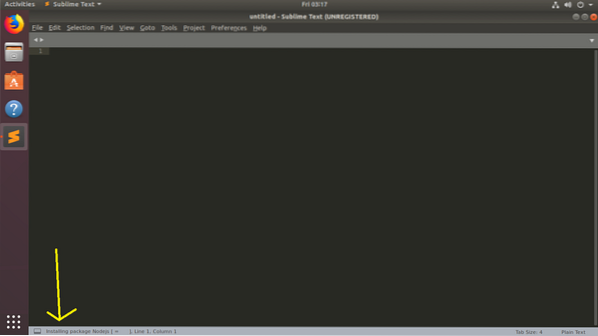
Når pakken er installeret, kan du muligvis se noget lignende.
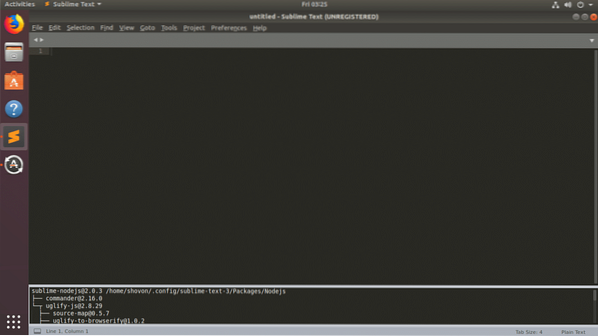
Nu kan jeg få adgang Node.js pakkeværktøjer fra Værktøjer > Nodejs
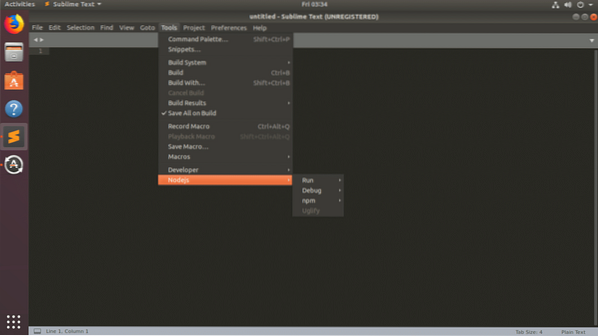
Notering af installerede sublime tekstpakker med pakkekontrol:
Du kan finde en liste over alle pakker, der er installeret i din Sublim tekst redaktør med Pakkekontrol.
Først åben Pakkekontrol fra Præferencer > Pakkekontrol som før. Klik nu på Pakkekontrol: Listepakker fra listen som markeret i skærmbilledet nedenfor.
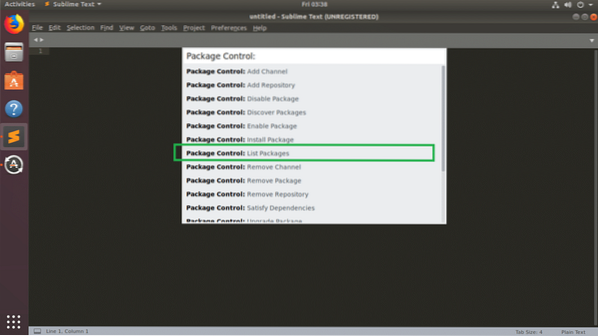
Pakkerne installeret på din Sublim tekst editoren skal være anført som du kan se fra skærmbilledet nedenfor.
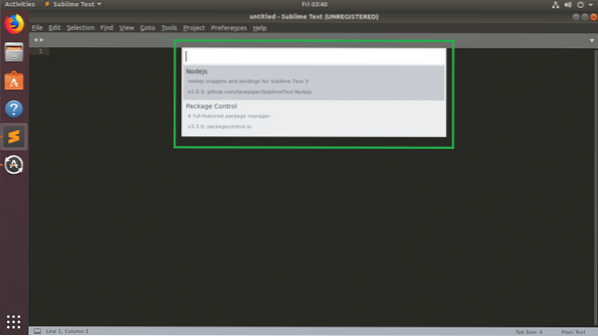
Hvis du klikker på en af pakken fra listen, a Filhåndtering skal åbne det bibliotek, hvor pakken er installeret. Hvis du ved, hvordan Sublime-pakker fremstilles, kan du ændre de krævede filer herinde.
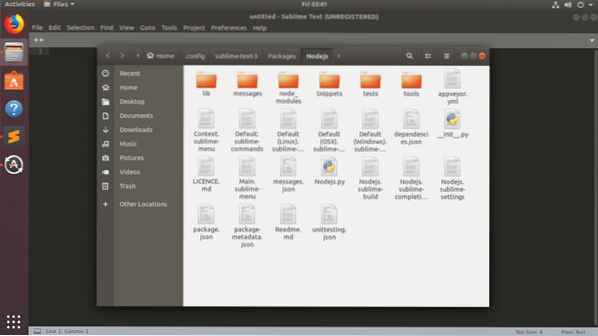
Deaktiver sublime tekstpakker med pakkekontrol:
Du kan deaktivere installeret og aktiveret Sublim tekst pakker med Pakkekontrol.
Åben Pakkekontrol og klik på Pakkekontrol: Deaktiver pakke som markeret i skærmbilledet nedenfor.
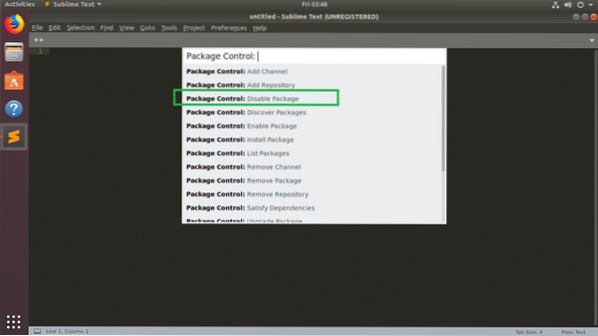
Søg nu og klik på den pakke, du vil deaktivere.
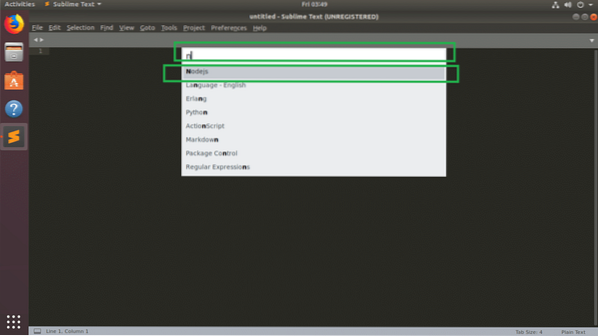
Pakken skal deaktiveres. Til tider skal du genstarte Sublim tekst for at ændringerne skal træde i kraft.
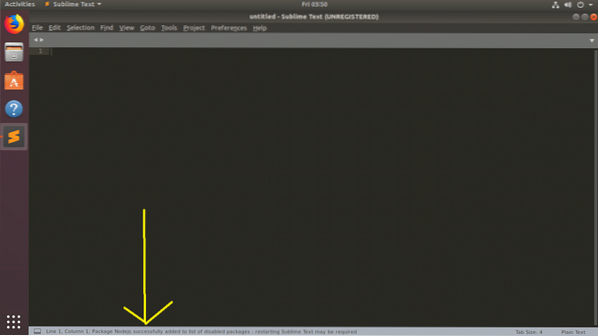
Aktivér sublime tekstpakker med pakkekontrol:
Du kan aktivere Sublim tekst pakker, som du har deaktiveret med Pakkekontrol.
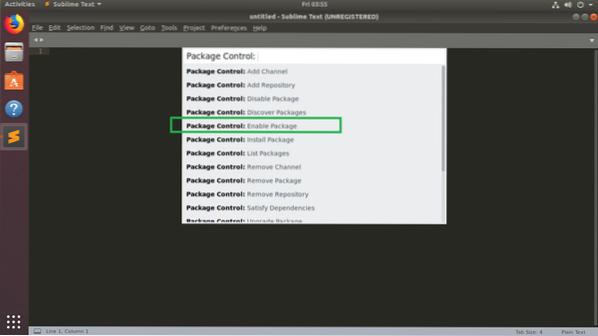
Det Sublim tekst pakker, som du har deaktiveret, skal vises. Klik nu på den pakke, du vil aktivere fra listen.
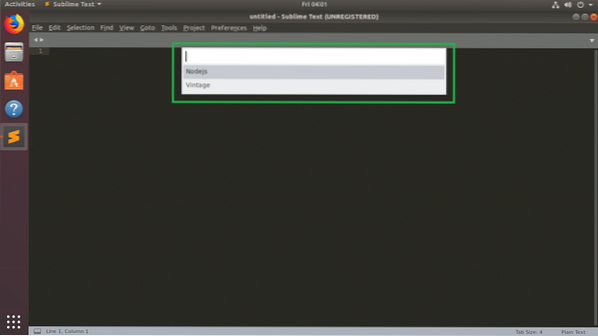
Pakken skal være aktiveret. I mit tilfælde er Node.js pakke er aktiveret som du kan se fra skærmbilledet nedenfor.
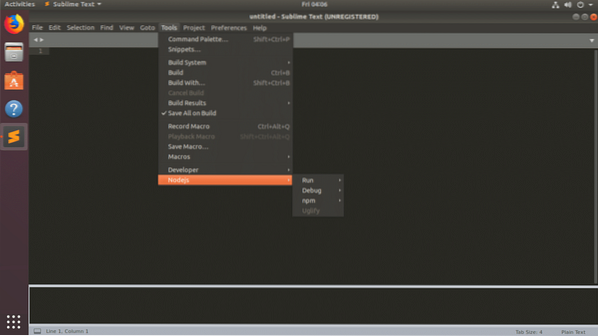
Fjernelse af sublime tekstpakker med pakkekontrol:
Du kan også fjerne Sublim tekst pakker, som du har installeret med Pakkekontrol.
Ligesom før, åbn Pakkekontrol og klik på Pakkekontrol: Fjern pakke som markeret i skærmbilledet nedenfor.
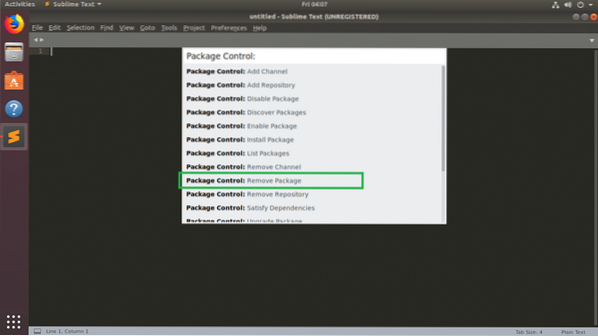
Du skal se en liste over Sublim tekst pakker, du har installeret. Klik nu på en af dem fra listen. Det skal fjernes.
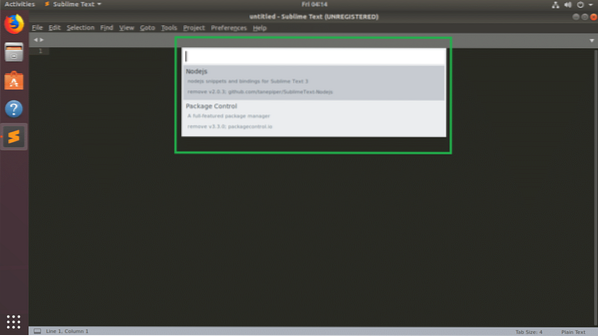
Det skal fjernes. I mit tilfælde er Nodejs pakken er fjernet.
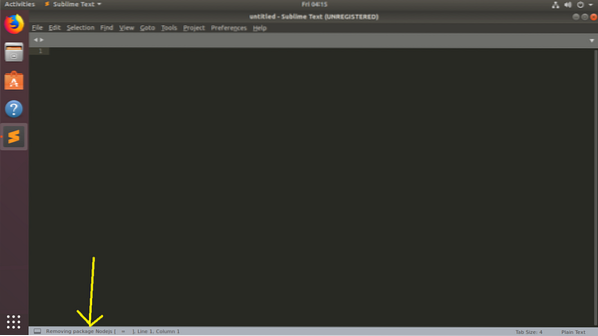
Sådan klarer du dig Sublim tekst pakker med Pakkekontrol. Tak, fordi du læste denne artikel.
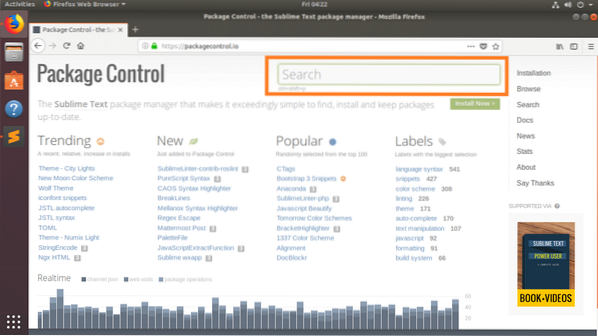
 Phenquestions
Phenquestions


